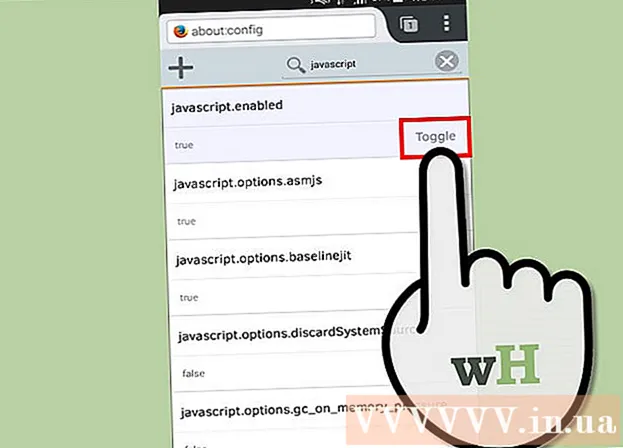Автор:
Tamara Smith
Дата На Създаване:
27 Януари 2021
Дата На Актуализиране:
28 Юни 2024

Съдържание
- Стъпвам
- Метод 1 от 4: Свързване на хардуера
- Метод 2 от 4: Инсталирайте Apple TV
- Метод 3 от 4: Свържете се с iTunes
- Метод 4 от 4: Гледайте Apple TV
Цифровият медиен приемник на Apple, Apple TV, позволява на потребителите да излъчват видеоклипове, музика и телевизионни програми чрез високоскоростна интернет връзка. Устройството може лесно да се комбинира с други продукти на Apple и интернет телевизори. За да инсталирате Apple TV, имате нужда от HDMI връзка и Ethernet връзка или безжичен интернет.
Стъпвам
Метод 1 от 4: Свързване на хардуера
 Съберете частите. В кутията на Apple TV е включена самата Apple TV, заедно със захранващ кабел и дистанционно. Можете да свържете Apple TV само с HDTV и за това ви е необходим HDMI кабел. Ако все още нямате HDMI кабел, вземете го сега. Можете да закупите тези кабели в магазините за електроника, както и онлайн за около 5 до 20 евро. HDMI кабелите имат два еднакви края и могат да се използват за прехвърляне както на видео, така и на аудио. Също така ще трябва да свържете Apple TV към вашата мрежа, или чрез WiFi, или с Ethernet кабел.
Съберете частите. В кутията на Apple TV е включена самата Apple TV, заедно със захранващ кабел и дистанционно. Можете да свържете Apple TV само с HDTV и за това ви е необходим HDMI кабел. Ако все още нямате HDMI кабел, вземете го сега. Можете да закупите тези кабели в магазините за електроника, както и онлайн за около 5 до 20 евро. HDMI кабелите имат два еднакви края и могат да се използват за прехвърляне както на видео, така и на аудио. Също така ще трябва да свържете Apple TV към вашата мрежа, или чрез WiFi, или с Ethernet кабел. - Първото поколение Apple TV може да бъде свързано с композитни кабели (с пет зъба), но това вече не е възможно поради по-новите версии на хардуера.
- Ако искате да свържете вашия Apple TV към приемника на системата за домашно кино, имате нужда от оптичен цифров аудио (S / PDIF) кабел.
 Отделете на Apple TV практично място близо до телевизора и електрически контакт. Уверете се, че нито един от кабелите не е стегнат здраво от съединителя. Трябва също така да се уверите, че Apple TV има пространство около себе си, тъй като може да се затопли по време на употреба.
Отделете на Apple TV практично място близо до телевизора и електрически контакт. Уверете се, че нито един от кабелите не е стегнат здраво от съединителя. Трябва също така да се уверите, че Apple TV има пространство около себе си, тъй като може да се затопли по време на употреба. - Ако имате кабелна връзка към вашия мрежов рутер, уверете се, че можете да го достигнете с Ethernet кабела.
 Свържете Apple TV към HDTV или приемника на системата за домашно кино чрез HDMI. Можете да намерите HDMI портовете на гърба или отстрани на вашия HDTV или на гърба на приемника на системата за домашно кино. Вашият HDTV може да има един или повече HDMI порта. Някои по-стари HDTV телевизори може да нямат HDMI портове.
Свържете Apple TV към HDTV или приемника на системата за домашно кино чрез HDMI. Можете да намерите HDMI портовете на гърба или отстрани на вашия HDTV или на гърба на приемника на системата за домашно кино. Вашият HDTV може да има един или повече HDMI порта. Някои по-стари HDTV телевизори може да нямат HDMI портове. - Запомнете етикета за HDMI порта, към който свързвате Apple TV. Това ще ви помогне да изберете правилния вход, когато включите телевизора.
 Свържете захранващия кабел към Apple TV и го включете в контакта. За да бъдете особено внимателни, можете да използвате електрически контакт със защита от пренапрежение.
Свържете захранващия кабел към Apple TV и го включете в контакта. За да бъдете особено внимателни, можете да използвате електрически контакт със защита от пренапрежение.  Свържете Ethernet кабела (ако е приложимо). Ако се свързвате към вашата мрежа чрез Ethernet, включете кабела в задната част на Apple TV и след това във вашия рутер или мрежов шкаф. Ако се свържете чрез WiFi, не е нужно да се притеснявате за това.
Свържете Ethernet кабела (ако е приложимо). Ако се свързвате към вашата мрежа чрез Ethernet, включете кабела в задната част на Apple TV и след това във вашия рутер или мрежов шкаф. Ако се свържете чрез WiFi, не е нужно да се притеснявате за това.  Свържете Apple TV към системата за домашно кино (по избор). Обикновено Apple TV ще изпраща аудио през HDMI кабела към телевизора, но ако използвате аудио приемник, можете да свържете Apple TV към него с оптичен цифров аудио (S / PDIF) кабел. Свържете кабела към гърба на Apple TV и след това към правилния порт на вашия приемник или телевизор.
Свържете Apple TV към системата за домашно кино (по избор). Обикновено Apple TV ще изпраща аудио през HDMI кабела към телевизора, но ако използвате аудио приемник, можете да свържете Apple TV към него с оптичен цифров аудио (S / PDIF) кабел. Свържете кабела към гърба на Apple TV и след това към правилния порт на вашия приемник или телевизор.
Метод 2 от 4: Инсталирайте Apple TV
 Включете телевизора на правилния вход. Натиснете върху Вход или Източник на дистанционното управление на телевизора, за да изберете HDMI порта, към който сте свързали Apple TV. Apple TV обикновено се включва автоматично, така че трябва да видите менюто, за да изберете вашия език. Ако не виждате нищо, проверете отново връзките си и след това натиснете централния бутон на дистанционното на Apple TV.
Включете телевизора на правилния вход. Натиснете върху Вход или Източник на дистанционното управление на телевизора, за да изберете HDMI порта, към който сте свързали Apple TV. Apple TV обикновено се включва автоматично, така че трябва да видите менюто, за да изберете вашия език. Ако не виждате нищо, проверете отново връзките си и след това натиснете централния бутон на дистанционното на Apple TV.  Изберете вашия език. Използвайте дистанционното управление, за да изберете езика на интерфейса. Използвайте средния бутон на дистанционното, за да направите своя избор.
Изберете вашия език. Използвайте дистанционното управление, за да изберете езика на интерфейса. Използвайте средния бутон на дистанционното, за да направите своя избор.  Свържете се с вашата мрежа. Ако сте свързани към мрежата чрез Ethernet, Apple TV автоматично ще намери мрежата и ще се свърже. Ако се свържете чрез WiFi, ще се появи списък с наличните безжични мрежи. Изберете мрежата, към която искате да се свържете. Въведете паролата си, ако мрежата е защитена.
Свържете се с вашата мрежа. Ако сте свързани към мрежата чрез Ethernet, Apple TV автоматично ще намери мрежата и ще се свърже. Ако се свържете чрез WiFi, ще се появи списък с наличните безжични мрежи. Изберете мрежата, към която искате да се свържете. Въведете паролата си, ако мрежата е защитена.  Изчакайте Apple TV да се събуди. Може да отнеме известно време, докато Apple TV завърши първоначалната настройка. Когато процесът на настройка приключи, ще бъдете попитани дали се съгласявате програмата да събира данни за използването на Apple.
Изчакайте Apple TV да се събуди. Може да отнеме известно време, докато Apple TV завърши първоначалната настройка. Когато процесът на настройка приключи, ще бъдете попитани дали се съгласявате програмата да събира данни за използването на Apple.  Провери за обновления. Вашият Apple TV ще работи най-добре, когато има най-новата версия на софтуера. Можете да проверите за актуализации от менюто Настройки.
Провери за обновления. Вашият Apple TV ще работи най-добре, когато има най-новата версия на софтуера. Можете да проверите за актуализации от менюто Настройки. - Отворете приложението Настройки на началния екран на Apple TV.
- Отвори Общ опция, след което изберете Актуализиране на софтуера. Вашият Apple TV вече ще търси и инсталира всички налични актуализации.
Метод 3 от 4: Свържете се с iTunes
 Отворете приложението Настройки на началния екран на Apple TV. Можете да намерите това на началния екран на вашия Apple TV.
Отворете приложението Настройки на началния екран на Apple TV. Можете да намерите това на началния екран на вашия Apple TV.  Изберете iTunes Store в менюто с настройки. Влезте с вашия Apple ID и парола. Сега можете да осъществите достъп до покупките си от iTunes на вашия Apple TV.Можете също така да свържете другите си компютри към Apple TV чрез Home Sharing.
Изберете iTunes Store в менюто с настройки. Влезте с вашия Apple ID и парола. Сега можете да осъществите достъп до покупките си от iTunes на вашия Apple TV.Можете също така да свържете другите си компютри към Apple TV чрез Home Sharing.  Актуализирайте до iTunes 10.5 или по-нова версия на вашия компютър. Повечето хора вече трябва да използват по-нови версии на iTunes, тъй като 10.5 е доста стара. Все пак ще ви е необходима поне версия 10.5, за да споделите вашата iTunes библиотека с вашия Apple TV.
Актуализирайте до iTunes 10.5 или по-нова версия на вашия компютър. Повечето хора вече трябва да използват по-нови версии на iTunes, тъй като 10.5 е доста стара. Все пак ще ви е необходима поне версия 10.5, за да споделите вашата iTunes библиотека с вашия Apple TV. - За да актуализирате iTunes на Mac, можете да изберете опцията Актуализация на софтуера от менюто на Apple, за да извършите актуализацията. За да актуализирате iTunes на компютър с Windows, щракнете върху Помогне меню и изберете вашия Провери за обновления.
 Щракнете върху менюто Файл в iTunes и изберете Споделяне на дома → Включете споделянето на дома. Въведете своя Apple ID и парола и след това кликнете върху „Включване на споделянето на дома“. Това прави функцията Home Sharing на iTunes достъпна, което ви позволява да споделяте вашата iTunes библиотека с други компютри и устройства (включително Apple TV).
Щракнете върху менюто Файл в iTunes и изберете Споделяне на дома → Включете споделянето на дома. Въведете своя Apple ID и парола и след това кликнете върху „Включване на споделянето на дома“. Това прави функцията Home Sharing на iTunes достъпна, което ви позволява да споделяте вашата iTunes библиотека с други компютри и устройства (включително Apple TV). - Повторете този процес за всички компютри, които искате да свържете заедно.
 Отворете приложението за настройки на вашия Apple TV. Вече можете да се придвижвате обратно между екраните през меню на дистанционното.
Отворете приложението за настройки на вашия Apple TV. Вече можете да се придвижвате обратно между екраните през меню на дистанционното.  Изберете иконата Компютри в менюто Настройки. Изберете Включете опцията за споделяне на дома и след това изберете да използвате същия Apple ID, с който вече сте влезли в iTunes. Ако настроите Home Sharing под друг акаунт, можете да въведете различен Apple ID.
Изберете иконата Компютри в менюто Настройки. Изберете Включете опцията за споделяне на дома и след това изберете да използвате същия Apple ID, с който вече сте влезли в iTunes. Ако настроите Home Sharing под друг акаунт, можете да въведете различен Apple ID.
Метод 4 от 4: Гледайте Apple TV
 Разгледайте покупките си в iTunes. Можете да пускате закупените си филми и телевизионни предавания, след като свържете Apple TV с вашия акаунт в iTunes. Последните ви покупки ще бъдат показани в горната част на началния екран. Можете да използвате Филми, Телевизионни предавания и Музика изберете библиотеки, за да видите магазините на iTunes и всичко, което сте закупили онлайн.
Разгледайте покупките си в iTunes. Можете да пускате закупените си филми и телевизионни предавания, след като свържете Apple TV с вашия акаунт в iTunes. Последните ви покупки ще бъдат показани в горната част на началния екран. Можете да използвате Филми, Телевизионни предавания и Музика изберете библиотеки, за да видите магазините на iTunes и всичко, което сте закупили онлайн.  Използвайте приложенията за стрийминг. Apple TV се предлага предварително програмирана с редица приложения за стрийминг, които можете да използвате за гледане на поточно видео. Много от тези приложения, като Netflix и Hulu +, изискват отделен платен абонамент, преди да можете да започнете да ги използвате за поточно предаване на видео.
Използвайте приложенията за стрийминг. Apple TV се предлага предварително програмирана с редица приложения за стрийминг, които можете да използвате за гледане на поточно видео. Много от тези приложения, като Netflix и Hulu +, изискват отделен платен абонамент, преди да можете да започнете да ги използвате за поточно предаване на видео.  Разгледайте вашите споделени библиотеки на iTunes. Ако сте активирали споделянето на дома на всичките си устройства, можете да получите достъп до различните си библиотеки чрез Компютри опция за използване на началния екран. Избирането на това ще разкрие всички компютри във вашата мрежа, които са активирали iTunes Home Sharing. Изберете компютъра, от който искате да предавате поточно, след което прегледайте библиотеката, за да изберете видео и музика за поточно предаване.
Разгледайте вашите споделени библиотеки на iTunes. Ако сте активирали споделянето на дома на всичките си устройства, можете да получите достъп до различните си библиотеки чрез Компютри опция за използване на началния екран. Избирането на това ще разкрие всички компютри във вашата мрежа, които са активирали iTunes Home Sharing. Изберете компютъра, от който искате да предавате поточно, след което прегледайте библиотеката, за да изберете видео и музика за поточно предаване.